Монтирование файловой системы с диска — одна из наиболее распространенных задач, которые вам придется выполнять при использовании системы Linux. Он позволяет вам получить доступ к внешним устройствам внутри вашего компьютера и манипулировать данными внутри них. Эта статья покажет вам, как смонтировать диск в вашей системе Linux, а также получить доступ к файлам на дисках с различными внутренними файловыми системами.
Монтаж внешнего диска с помощью графического интерфейса
По умолчанию современные дистрибутивы Linux сможет автоматически монтировать диск, а также получать доступ к большинству распространенных файловых систем прямо из коробки.
Contents
Монтаж внешнего диска с помощью графического интерфейса
своему компьютеру. Это может быть внешний жесткий диск или простой USB-накопитель.Перейдите в панель запуска приложений вашей системы, затем откройте файловый менеджер по умолчанию.
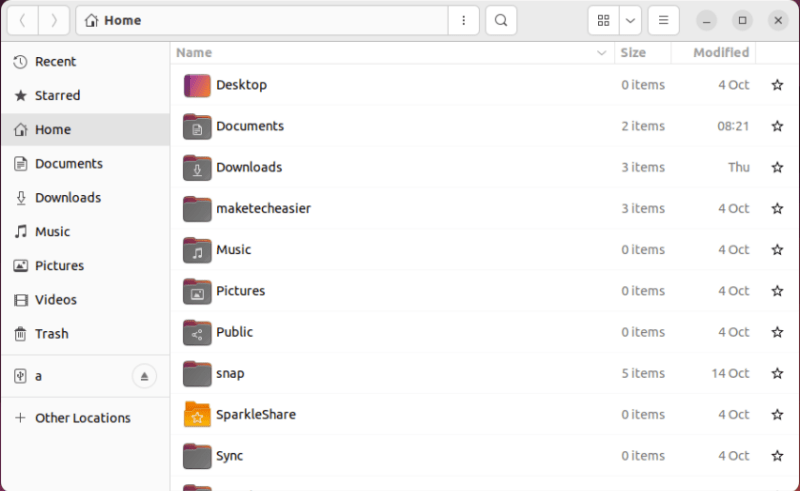
Внутри вы найдете свой внешний диск на левой боковой панели менеджера. Нажмите на ярлык своего диска, чтобы полностью смонтировать его и просмотреть его содержимое.
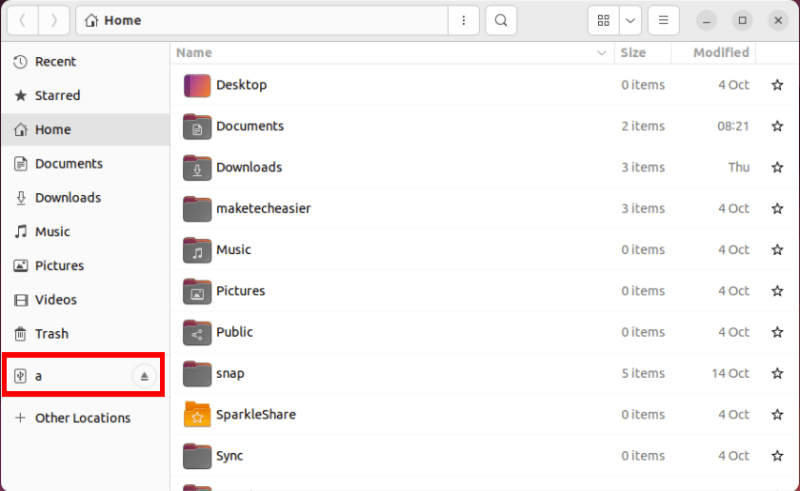
Чтобы отключить диск, щелкните небольшой значок извлечения рядом с меткой диска.
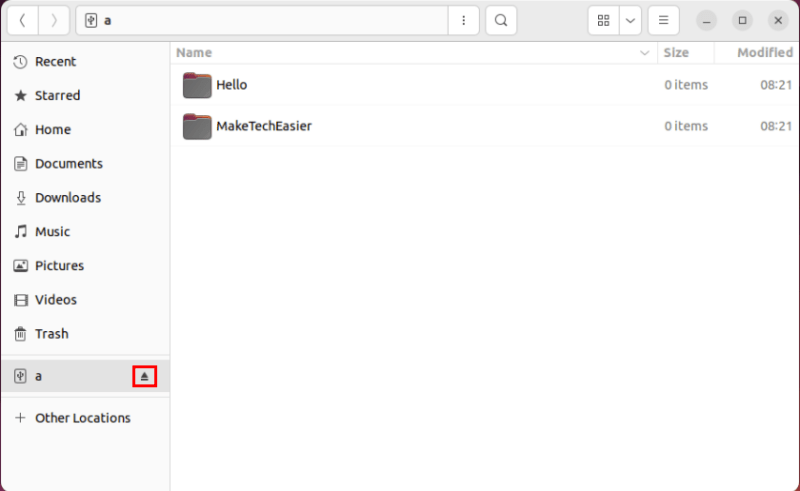
Совет. Помимо подключения внешнего диска, вы также можете смонтируйте файлы ISO в вашем файловом менеджере .
Принудительное монтирование диска в Linux с помощью дисков GNOME
Откройте панель запуска приложений вашей системы, затем откройте утилиту «Диски». В этом списке будут перечислены все активные в данный момент диски на вашем компьютере. Выберите внешний диск на левой боковой панели программы.
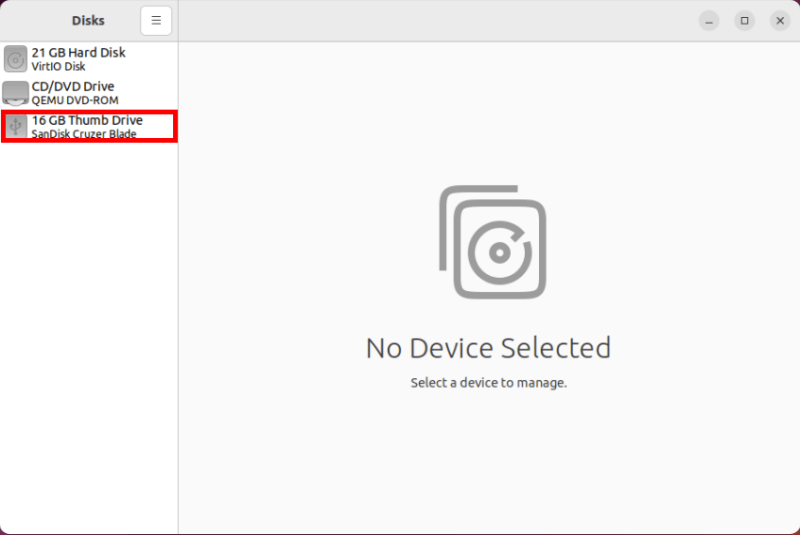
Нажмите кнопку «Воспроизвести» под таблицей визуальных разделов внешнего диска. Это приведет к принудительному подключению диска к вашей файловой системе.

Откройте файловый менеджер вашей системы по умолчанию и прокрутите левую боковую панель программы. Нажмите на ярлык внешнего диска, чтобы получить доступ к его содержимому.
Чтобы отключить внешний диск, вернитесь в раздел «Диски GNOME». Выберите свой диск и нажмите кнопку «Стоп» под таблицей визуальных разделов вашего диска.
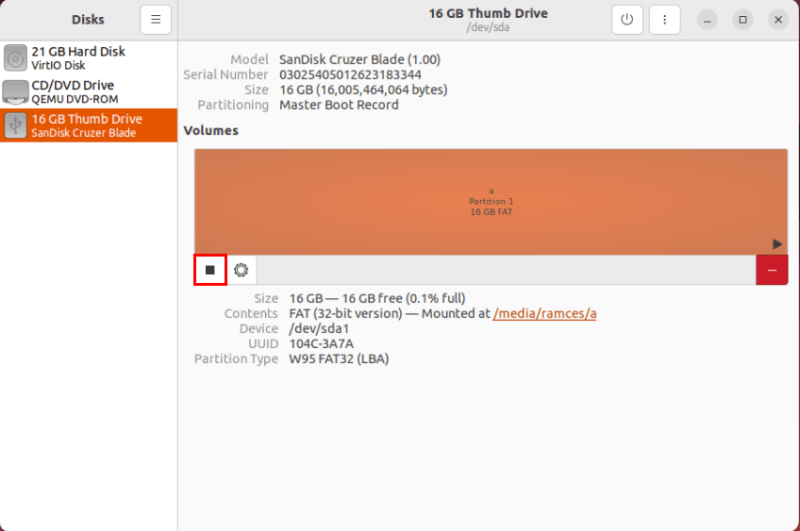
Подключение внешнего диска с помощью командной строки
Хотя использования графического интерфейса достаточно для подключения базового диска в Linux, могут
Принудительное монтирование диска в Linux с помощью дисков GNOME
"https://saintist.ru/2021/08/09/nastroyka-vklyucheniya-ssh-ubuntu/" title="SSH">SSH в качестве автономной машины. Для этого вам нужно использовать встроенную команду монтирования UNIX .Для начала подключите диск, который хотите смонтировать, а затем выполните следующую команду:
lsblk | grep disk
Это список всех устройств SATA/SCSI на вашем компьютере. В большинстве случаев диск «sda» соответствует вашему системному диску, а все остальное — это дополнительные несистемные диски.
Выполните следующую команду, чтобы проверить, есть ли на внешнем диске монтируемые разделы:
lsblk | grep sdb
Создайте каталог, в котором ваш диск сможет правильно смонтироваться:
sudo mkdir -p /media/drive
Подключите раздел внешнего диска к корневой файловой системе вашей системы. Следующая команда отобразит все содержимое вашего внешнего диска в папке «/media/drive» и переместит в нее ваш текущий рабочий каталог.
sudo mount /dev/sdb1 /media/drive cd /media/drive
Убедитесь, что на вашем диске установлены правильные биты разрешений для текущего пользователя:
sudo chown -R $USER:$USER /media/drive
Проверьте, правильно ли работает диск, перечислив его содержимое:
ls -la
Подключить диск в Linux с определенной файловой системой
Еще одна замечательная особенность команды mount заключается в том, что она может указать файловую систему, в которую будет монтироваться диск.
Для начала проверьте тип файловой системы доступных разделов на внешнем диске:
lsblk -f | grep sdb
Во втором столбце б
Подключение внешнего диска с помощью командной строки
вой системой.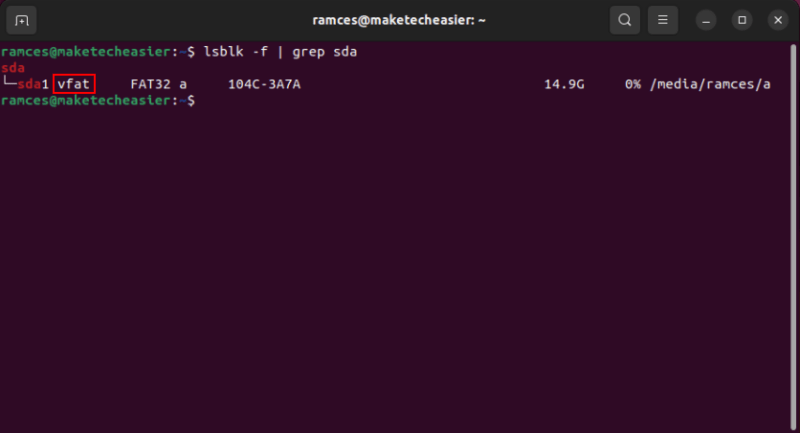
Вы можете использовать значение во втором столбце с опцией -tпри монтировании, чтобы принудительно смонтировать раздел как эту файловую систему:
sudo mount -t vfat /dev/sdb1 /media/drive
<
Проверьте, правильно ли вы смонтировали файловую систему, зайдя в каталог мультимедиа и просмотрев его содержимое:
cd /media/drive ls -la
Чтобы отключить диск, вы можете использовать команду umount, за которой следует указать каталог, в котором в данный момент смонтирован диск:
sudo umount /media/drive
Если вам нужно смонтируйте раздел NTFS на вашем компьютере с Linux , вот как это сделать.
Часто задаваемые вопросы
При монтировании диска у меня возникает ошибка «монтирование: неправильный тип файловой системы, неправильный параметр, плохой суперблок».
Эта проблема связана с отсутствием двоичного файла файловой системы в вашей системе. Наиболее распространенной файловой системой, вызывающей эту проблему, является NTFS, поскольку по умолчанию она не входит в большинство дистрибутивов Linux. Чтобы это исправить, вам необходимо установить пакет ntfs-3gс вашего менеджер пакетов дистрибутива .
Мой внешний диск монтируется как «только для чтения».
Эта проблема вызвана неправильно отключенным диском Ext4. Исправить это можно, перемонтировав диск либо с помощью тега «чтение-запись»: sudo mount -o rw /dev/sdb1 /mnt/drive, либо с помощью параметра «noload»: sudo mount -o ro,noload /dev/sdb1 /mnt/drive.
Можно ли автоматически смонтировать диск в Linux?
Да. Для этого вы можете зайти в программу GNOME Disks и выбрать диск, который хотите автоматически смонтировать. Нажмите значок «Шестеренка» под таблицей разделов диска, затем выберите «Изменить параметры монтирования». Внутри отключите опцию «Пользовательские системные настройки по умолчанию», затем установите флажок «Монтировать при запуске системы». Альтернативно
Подключить диск в Linux с определенной файловой системой
irovanie-zhestkogo-diska-v-linux/" title="добавьте запись /etc/fstab, чтобы он мог автоматически монтировать диск при загрузке">добавьте запись /etc/fstab, чтобы он мог автоматически монтировать диск при загрузке .Изображение предоставлено: Иммо Вегманн через Unsplash . Все изменения и скриншоты Рамсеса Реда.


